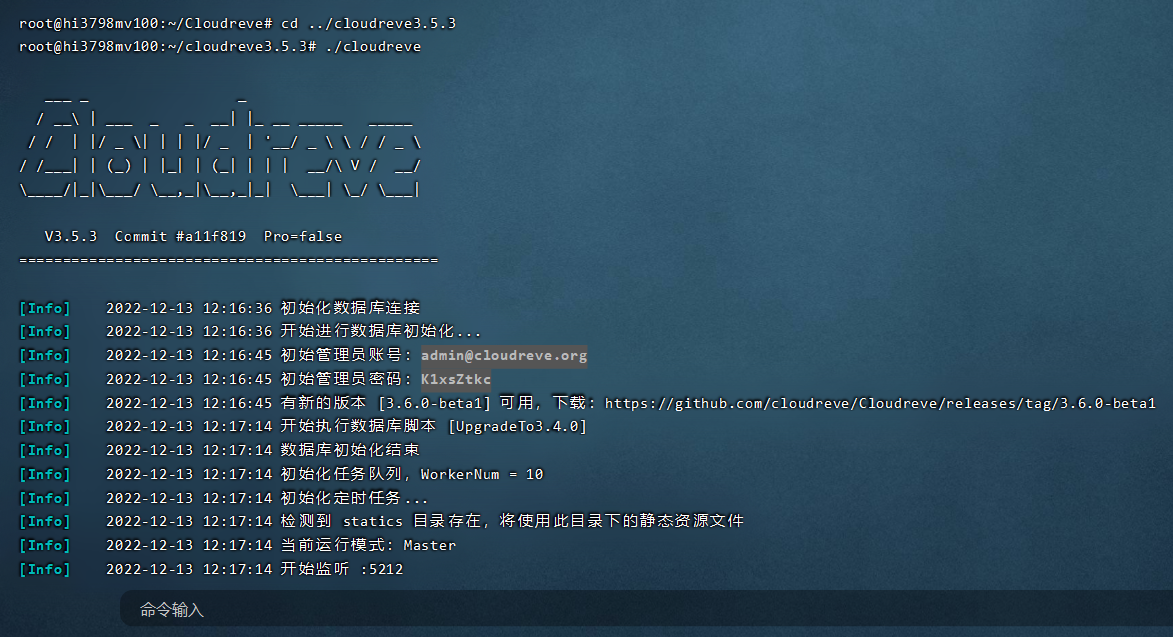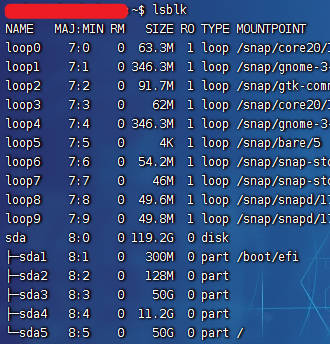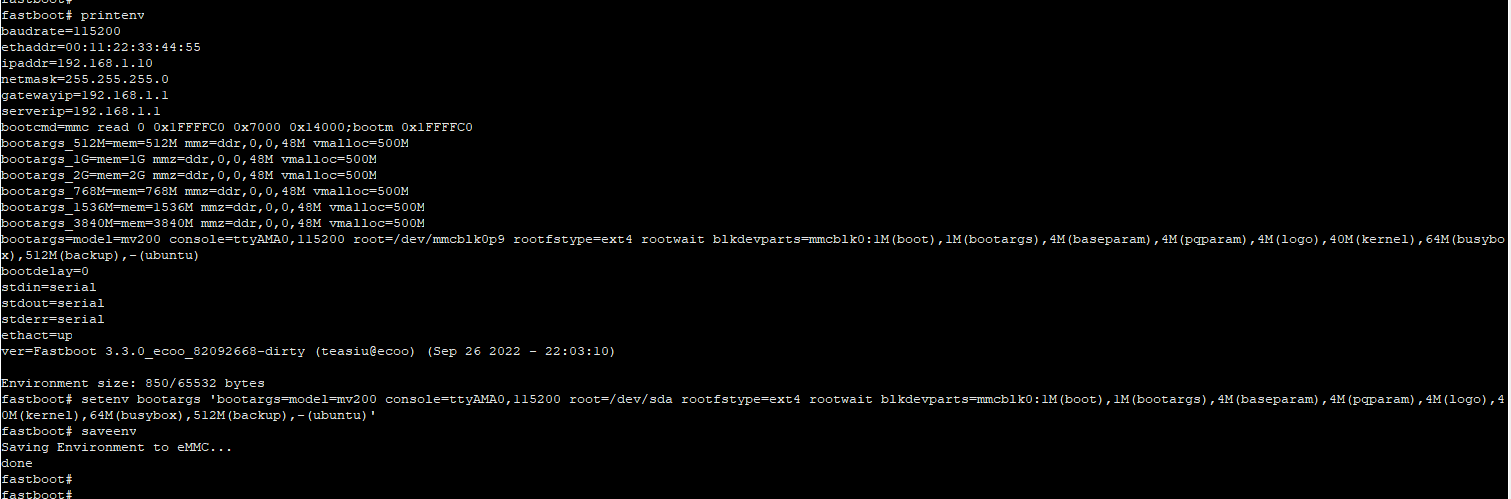基于神雕回复,取消h5ai登录密码和取消webdav登录密码的操作
1.取消h5ai登陆密码:
vi /etc/nginx/locations.d/h5aiauth_basic "admin"; auth_basic_user_file /etc/nginx/passwords.list;nginx -s reload2.取消webdav登录密码
vi /etc/nginx/sites-available/nginx_webdavauth_basic "admin"; auth_basic_user_file /etc/nginx/passwords.list;nginx -s reload以上可以看出,账号密码的逻辑就是,在一个××.list文件中,用加密方式写入一个账号密码。
WebDAV和h5ai服务器配置时,配置文件里指定一个××.list文件,将该文件作为开启界面时候的匹配密钥。
当我们进入WebDAV或h5ai网站时,输入的账号密码和指定的××.list文件加密的账号密码匹配上就放行。
由此可以得出,我们能任意配置WebDAV和h5ai的账号密码,因为每一个环节都是独立的。
可以这么操作,passwords.list这个文本可以复制多份,每一份名称不同,然后使用"修改密码的命令"往里面写入账号密码,之后在h5ai和webdav的配置文件中指定该文件。
具体实施演示:
1、先复制一份passwords.list,改名为xinmima.list
(注,文件的复制重命名等可以打开主页的Alist云盘,进入/etc/nginx/locations.d/下操作,和Windows一样的图形界面,甚至可以下载到电脑,记事本改好后再上传回该目录)
2、上一步只是复制,以及改复制的文件名。记住改的文件名!!!,我这里是xinmima.list
打开盒子的终端,运行以下命令(比如我想设置账号为:fawaizhangsan,密码为:748748)记住新的文件名叫xinmima.list
第一个命令改名字,改文件名,回车运行
echo -n 'fawaizhangsan:' | tee /etc/nginx/xinmima.listopenssl passwd -apr1 | tee -a /etc/nginx/xinmima.list再确认一下密码,输入748748回车运行
3.第二步配制好了账号密码的文件,第三步改webdav的配置文件。
参考取消密码的操作,进入配置文件
vi /etc/nginx/sites-available/nginx_webdavauth_basic_user_file /etc/nginx/passwords.list;切换英文输入,按esc,输入:wq保存退出。
重启一下程序生效
nginx -s reload